所以,我们将目光转向了网络。现在提供海量存储的网络服务是比比皆是,比如G级的电子邮箱、图片存储空间,还有能储存自己文件的网盘。这其中,当然主推网盘了,我们备份数据当然就要用网盘来实现,因为可以随意上传和下载各类文件,并不限制图片,或是邮箱的几十M的附件。但是,网盘也有差别,很多网盘只是简单提供上传功能,还得自己一份份来传,很累人,一到网络故障,正在传输的上百M或是几G文件又得重来,很是头疼,虽然也有网盘提供自己的传输工具,支持断点续传,但是同样得手动来一份份添加文件,还是不是很轻松,特别是备份文件数量巨大的时候,那可就头疼了。
不过呢,由于存在这些缺点,有人就开发出了克服这些缺点的网盘,而这其中,做得最好的就数DropBox。这是国外一家网盘提供商,其网盘支持客户端,备份文件是后台自动进行,且几乎不占用什么资源,包括系统资源和网络资源,这样你可以忽略它的存在,但是你又可以完成备份文件的任务。不要以为是国外的服务器,同步起来不慢,可以保持50KB左右的传输速度,相比一般用户的ADSL,已经很快了,完全可以接受。
安装完该客户端后,在硬盘上建立一个My Dropbox文件夹,当然你可以指定这个文件夹的路径。然后该文件夹里所有文件都会被这个客户端程序慢慢的同步到这个网盘上。所以,你只要将要备份的文件复制或是剪切到该目录,完全就是在本地硬盘上操作文件,但是同样完成了文件的备份任务,而不需要在其他客户端一样一个个添加文件。而且,如果你修改了这个文件,这个客户端程序会检测到其修改了,然后又自动的传输文件。总结来说,这个就是所谓的版本控制功能,而且你修改的过的之前的程序虽然在本地已经被覆盖了,但是在网盘上同样能够恢复之前的版本,而且是好几个被修改过的(前提是你修改过好几次),当然这个有时限的,到一定时间,之前版本就被自动清掉了。而这个是一般网盘做不到的。如下图。
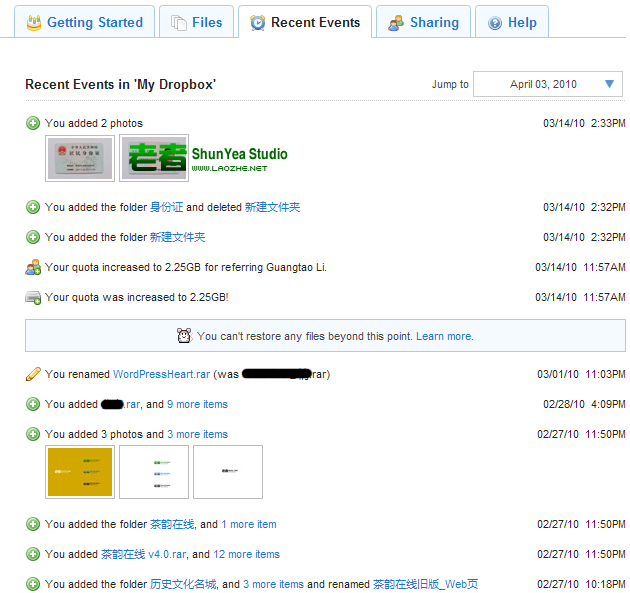
我们可以看到,有一个时间点限制,之前的都不能恢复,之前的都有记录,包括你的任何操作。同时支持相册功能,可以方便的浏览图片,而不需要下载回来再来查看。
你可以在多台电脑上安装该客户端程序,同时使用一个帐号来登录,这样你两台电脑间该目录里的文件随时保持一样,这样的话你就可以免去每次用优盘之类的将你上班时间的文件拷贝回来修改,家里完成了又得拷贝到单位电脑的麻烦。以此类推,你可以在多台电脑上安装。当然,这个不推荐在公用电脑上安装,但是,你可以使用Web版的来传输文件,登录DropBox的网页,你就可以像使用其他网盘一样基于浏览器来上传和下载你自己的文件。并且,该网盘不仅支持Windows平台,还支持Mac平台、Linux平台,已经基本涵盖了一般人员的使用范围,而一般网盘是做不到的。
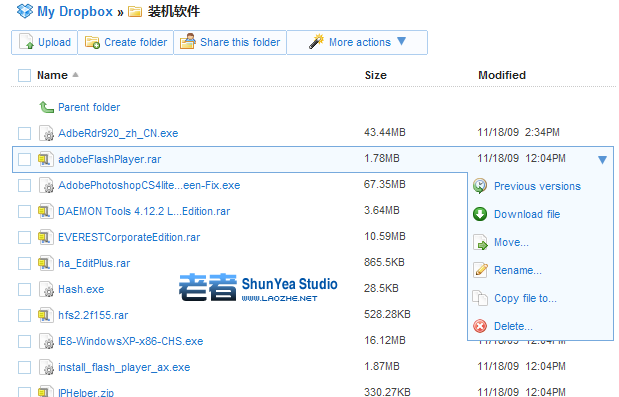
该网盘同样可以将你传上去的文件进行共享。如上图,选择文件或者文件夹后,可以进行相关的移动、删除、下载、共享等操作。
第一步、注册DropBox帐号
该网盘初次注册只有2G空间,但是你可以邀请其他用户来注册,这样每邀请一个用户注册并成功使用后,你就增加250M的空间,同时,被邀请的人也增加250M的空间。之前最大空间是5G,现在我查看我的空间,可以最高升级到8G。点击下面的链接注册注册DropBox,你我都能获得250M的空间增长!
点击此处注册您的DropBox网盘
第二步、下载DropBox客户端安装登录
注册后跳转到此页面,你应该点击下载DropBox客户端。
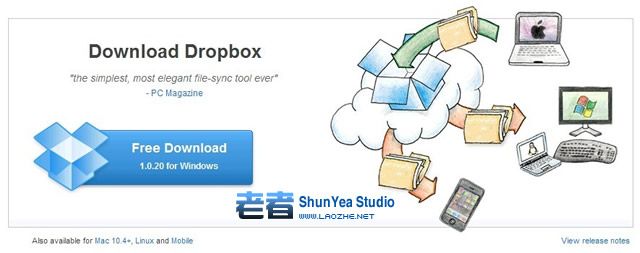
但是由于某些原因,你可能无法访问,你可以下载分流下载的安装包,安装后,按照提示登录你的帐号,即可完成DropBox的备份功能。
点击下载

发布于 2011-04-06 03:59:31 回复该评论
发布于 2011-04-06 08:54:46 回复该评论
发表评论:
◎欢迎参与讨论,请在这里发表您的看法、交流您的观点。